Pages
Pagesin käyttöopas Macille
- Tervetuloa
-
- Fontin tai fonttikoon muuttaminen
- Oletusfontin asettaminen
- Lihavointi, kursivointi, alleviivaus tai yliviivaus
- Tekstin värin muuttaminen
- Varjon tai ääriviivojen lisääminen tekstiin
- Tekstin isojen kirjaimien muuttaminen
- Tekstityylien kopioiminen ja sijoittaminen
- Tekstin korostaminen
- Tavuviivojen, ajatusviivojen ja lainausmerkkien muotoileminen
-
- Rivi- ja kappalevälin asettaminen
- Kappaleiden marginaalien asettaminen
- Luetteloiden muotoileminen
- Sarkainkohtien asettaminen
- Tekstin tasaaminen tai tasaaminen reunoihin
- Sivutuksen sekä rivin- ja sivunvaihtojen asettaminen
- Tekstisarakkeiden muotoileminen
- Tekstilaatikoiden linkittäminen
- Reunojen ja viivainten (viivojen) lisääminen
-
- Tarkista oikeinkirjoitus
- Sanojen etsiminen
- Tekstin etsiminen ja korvaaminen
- Tekstin korvaaminen automaattisesti
- Sanamäärän ja muiden tilastotietojen näyttäminen
- Merkintöjen näyttäminen
- Tekijän nimen ja kommenttivärin asettaminen
- Korosta tekstiä
- Kommenttien lisääminen ja tulostaminen
- Muutosten seuranta
-
- Dokumentin lähettäminen
- Kirjan julkaiseminen Apple Booksiin
-
- Yhteistyön johdanto
- Muiden kutsuminen tekemään yhteistyötä
- Yhteistyön tekeminen jaetussa dokumentissa
- Jaetun dokumentin viimeisimmän toiminnan katsominen
- Jaetun dokumentin asetusten muuttaminen
- Dokumentin jakamisen lopettaminen
- Jaetut kansiot ja yhteistyön tekeminen
- Reaaliaikaisen yhteistyön tekeminen Boxia käyttämällä
-
- iCloud Driven käyttäminen Pagesin kanssa
- Vieminen Word- tai PDF-tiedostoksi tai muuhun tiedostomuotoon
- iBooks Author -kirjan avaaminen Pagesissa
- Dokumentin tiedostokoon pienentäminen
- Suuren dokumentin tallentaminen pakettitiedostona
- Palauta dokumentin aiempi versio
- Dokumentin siirtäminen
- Dokumentin poistaminen
- Dokumentin lukitseminen
- Dokumentin suojaaminen salasanalla
- Muokattujen työpohjien luominen ja hallitseminen
- Tekijänoikeudet

Objektin läpinäkyvyyden muuttaminen Macin Pagesissa
Voit luoda mielenkiintoisia tehosteita lisäämällä tai vähentämällä objektien läpinäkyvyyttä. Kun esim. laitat läpinäkyvän objektin toisen objektin päälle, alla oleva objekti näkyy läpi.
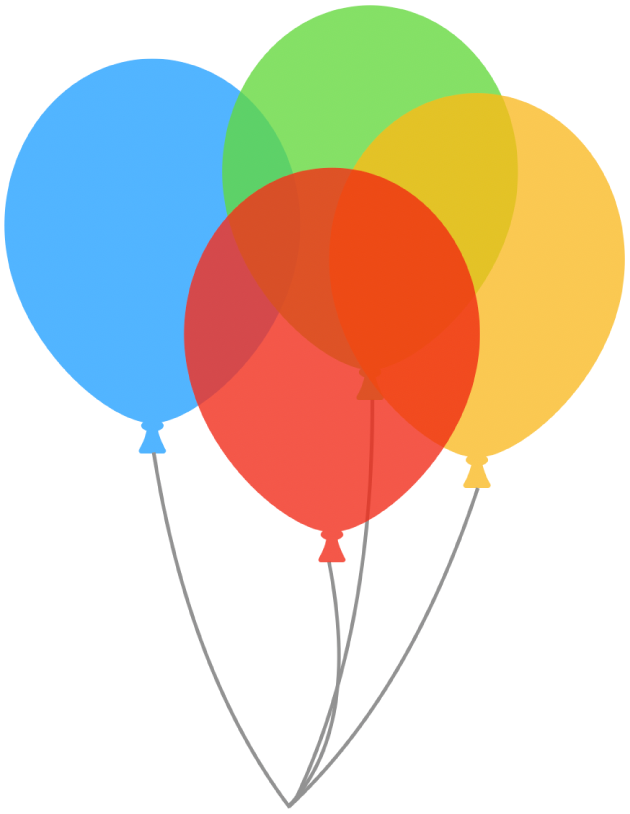
Valitse kuva, kuvio, tekstilaatikko, viiva, nuoli, piirros tai video klikkaamalla tai valitse useita objekteja.
Jos valitset tekstilaatikon, kaikki tekstilaatikossa oleva, mukaan lukien teksti ja taustaväri, muutetaan.
Piirroksen tapauksessa klikkaa Piirros-välilehteä Muoto
 -sivupalkissa ja vedä sitten Peittävyys-liukusäädintä. Minkä tahansa muun kohteen tapauksessa klikkaa Tyyli-välilehteä sivupalkissa ja vedä sitten Peittävyys-liukusäädintä.
-sivupalkissa ja vedä sitten Peittävyys-liukusäädintä. Minkä tahansa muun kohteen tapauksessa klikkaa Tyyli-välilehteä sivupalkissa ja vedä sitten Peittävyys-liukusäädintä.
Kiitos palautteestasi.